
Integração com o Google Meet + SimplyBook.me
Atendimentos online por chamadas de vídeo têm se tornado cada dia mais comuns, seja pela nova realidade em que o distanciamento social se faz tão importante, ou mesmo pela praticidade e comodidade de um atendimento que não necessite do deslocamento presencial, video chamadas podem trazer a solução para muitos negócios.
Agora é possível configurar seu sistema de agendamentos SimplyBook.me com o Google Meet e enviar links para reuniões e chamadas de vídeo automáticos, veja abaixo o passo a passo para realizar esta integração:
1. O primeiro passo é a ativação do sincronizador de Calendário Google. Clique em 1. Recursos Personalizados > 2. Clique na tab Funcional > 3. Ative o Recurso Personalizado de sincronização com Calendário Google.
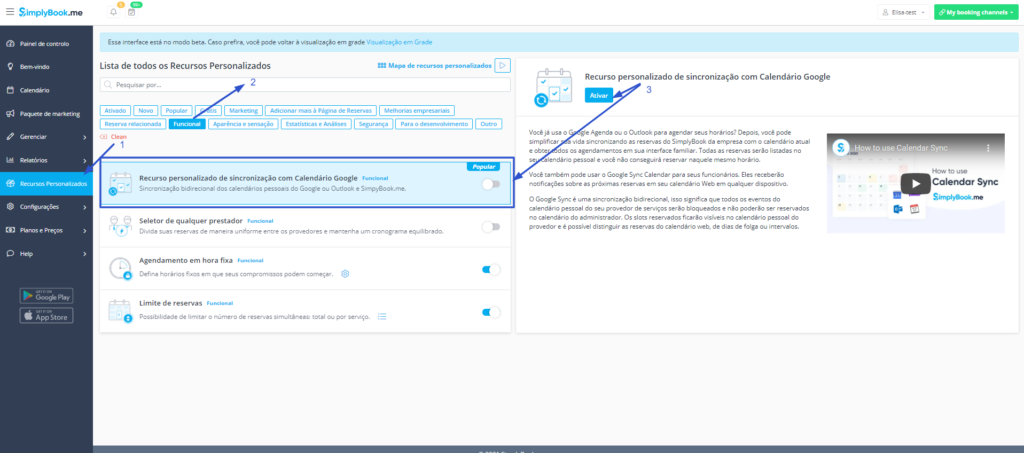
2. Clique em configurações
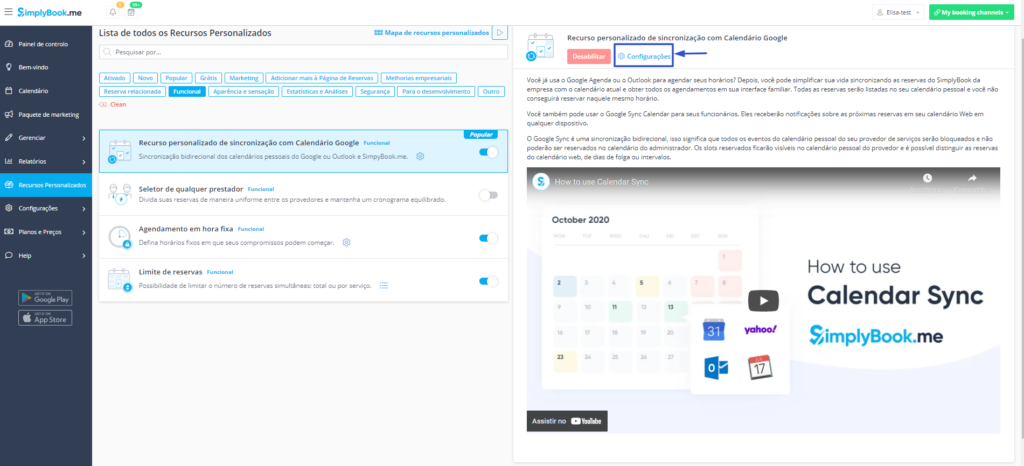
3. Clique em Conectar novo calendário > Calendário Google e coloque os dados do email para sincronização
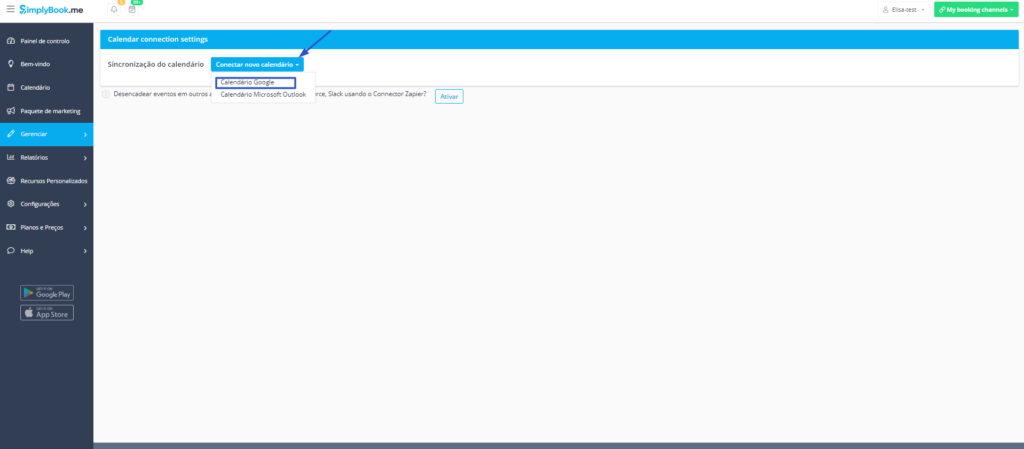
4. Uma vez sincronizado, selecione o prestador de serviços e clique na opção create google meet link (criar Link do Google Meet) e salve as alterações.
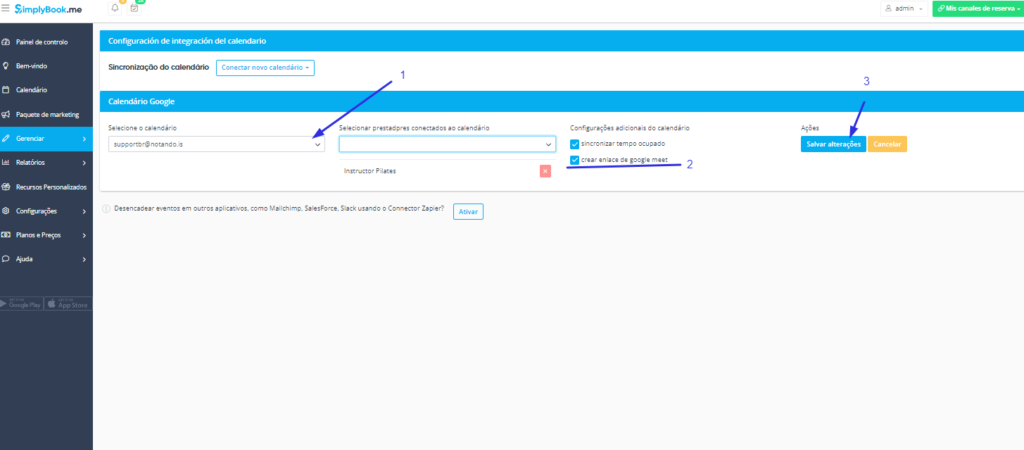
Como funciona?
No email de confirmação enviado, o cliente receberá um link de evento do Google para ser adicionado ao próprio calendário
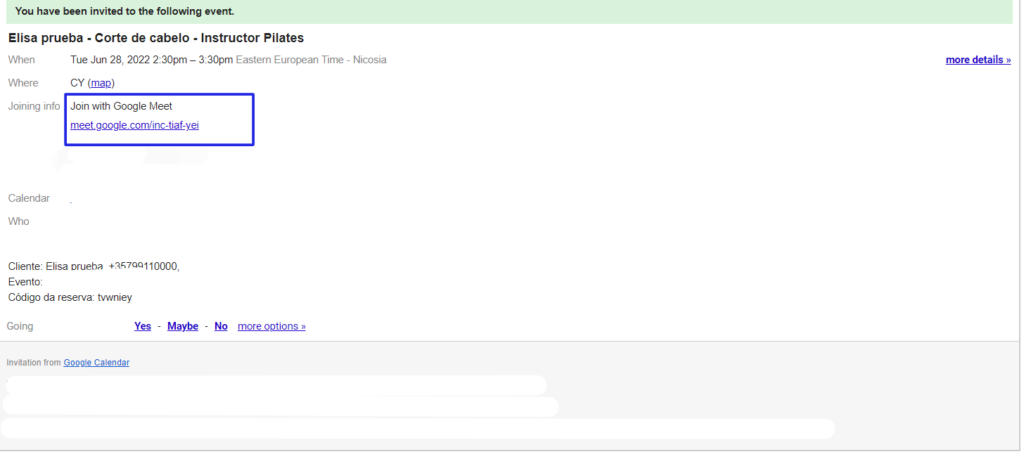
Para os prestadores de serviços e empresa, o link será adicionado com o auxílio da Sincronização de Calendário que incluirá o link da reunião
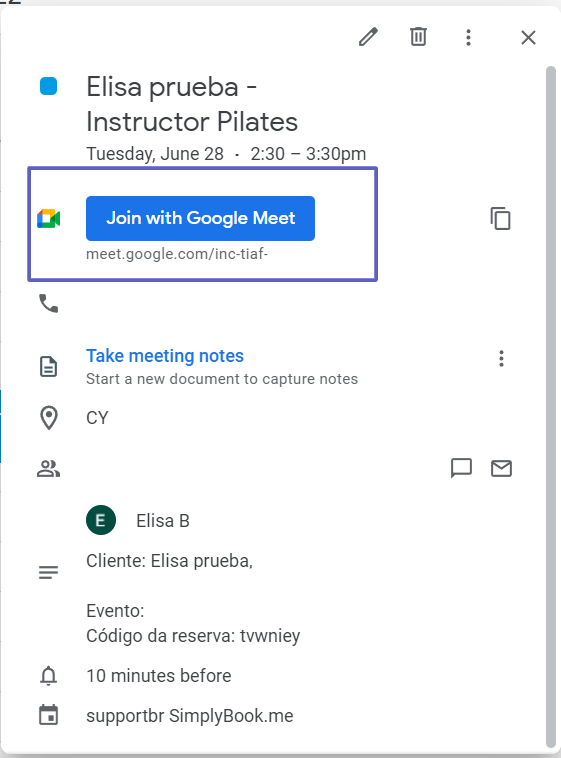
Atenção! Caso esteja usando o Recurso Personalizado Reservas de Grupo e o cliente agende muitos participantes, o link da reunião será gerado para o primeiro agendamento e somente um convite será enviado para o cliente.
Por isso, esteja atento ao reagendamento ou cancelamento dos agendamentos relacionados a esses agendamentos em lote para não influenciar aquele com o link da reunião, caso não seja planejado.
Se o agendamento for criado antes de você marcar a opção para criar o link do Google Meet, mas você estiver usando a sincronização do Google Calendário, será necessário adicionar manualmente o link da reunião e enviar o convite ao cliente no lado do Google Calendário.